

スタバの無料WiFiの接続方法をお調べでしょうか?
パソコンやタブレットなどガジェットが仕事道具の方は、街のあちこちにあるカフェで仕事をされてる事でしょう。
スターバックスコーヒーもまた、数多くの人が仕事や勉強で利用されています!
スタバの無料WiFiに接続する手順
- スターバックス店舗内で、ネットワークからSSID:at_STARBUCKS_Wi2を選択。
- 「SSID:at_STARBUCKS_Wi2」に接続後、ブラウザを起動。
- ログイン画面が表示されるのでインターネットに接続をクリック。
- 利用規約に目を通したら同意するをクリック。
当記事では私の体験の元、スタバ無料WiFiについて紹介します!スタバは電源が使える席が多いのでありがたい!
この記事でわかること(目次)
スタバ無料WiFiのメリット・デメリットは?
パソコンで仕事をする上でほとんどの方がインターネット接続をしていると思いますが、インターネット接続方法は人それぞれ。
- キャリア・格安SIMのテザリング
- WiMAX(ワイマックス)などのモバイルルーター
- 行政の無料WiFiサービス
たくさんありますが、スタバに入店するならインターネット接続はスタバ無料WiFiを使いたいところ!
スタバ無料WiFiのメリットは?
- 無料でインターネット接続ができる。
- 接続が簡単!
- 利用登録不要!
- 使用上限のあるデータ通信容量を節約できる。
スタバ無料WiFiのデメリットは?
- 通信速度が速いわけではない。
- 11ac非対応。
- セキュリティにはご用心。
大手キャリア・格安SIMも含め、データ通信には使用容量に上限があり、超過すると速度制限に引っ掛かります。
データ通信容量を節約する上でも無料WiFiは使いたいところ!
スタバでパソコンやタブレットなどガジェットで仕事をする際、インターネット接続をするならスタバの無料WiFiを活用しましょう!
スタバ無料WiFi(at_STARBUCKS_Wi2)接続方法は?
スタバ無料WiFiは、株式会社ワイヤ・アンド・ワイヤレスが提供している公衆無線LANサービスで、ほとんどの店舗で使えます。
1スターバックス店舗内で、ネットワークからSSID:at_STARBUCKS_Wi2を選択。
2「SSID:at_STARBUCKS_Wi2」に接続後、ブラウザを起動。
3ログイン画面が表示されるのでインターネットに接続をクリック。
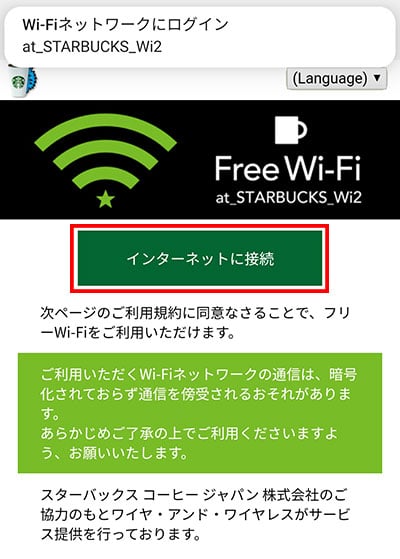
4利用規約に目を通したら同意するをクリック。
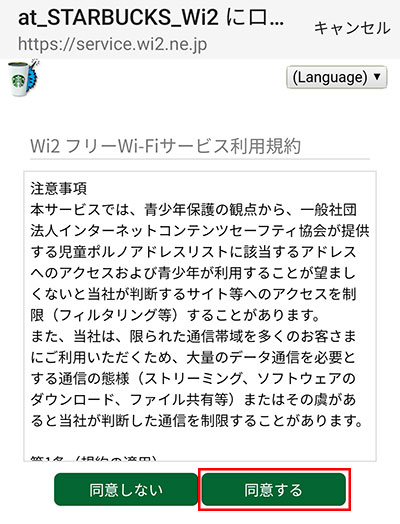
ログインに成功したら”ログイン完了画面(公式サイト)”が表示されます。
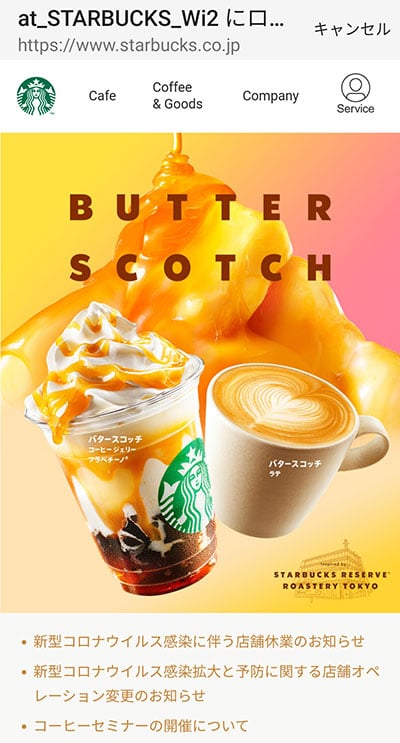
1回のログインで1時間まで接続できます。
1時間使って接続が切れたら再接続しましょう。
パソコンやタブレット、スマホやゲーム機などWiFi専用端末で同時接続できます。
スタバ無料WiFiの通信速度は?
神戸三宮のスターバックスで通信速度を測ってみました。
ランチタイムにも関わらず、なかなか高速!
スタバWiFiのランチタイムの通信速度を測定♪
下り34.3Mbps 屋内。#スターバックス#スタバ#WiFi#通信速度 #神戸#参考記録 pic.twitter.com/L33yOE79Nk— かずき@ポケモンGO神戸 (@webboyjp) March 13, 2020
スタバ無料WiFiに接続してる人は少なかったからかな?
繋がりにくさは感じられませんでしたが、運よく快適にインターネットができました。
スタバ無料WiFi(at_STARBUCKS_Wi2)のセキュリティについて
公衆無線LAN(Wi-Fi)サービス「at_STARBUCKS_Wi2」は、ログインで使用する”ログインID”と”パスワード”はSSLで暗号化していますが、ログイン後に関しては、暗号化していないようなので、秘匿性の高い情報を送受信する場合は、セキュリティを確保するSSLやインターネットVPNなどを用いて通信内容を保護しましょう。
UQモバイルが提携しているギガぞうを介せば保護できます。
しかし、重要なデータはできるだけ送受信しないようにしましょう。
※メールクライアントは開かない方がいいかも?
無料サービス故にデメリットもありますが、コーヒーを飲みつつ集中して仕事に取り組みましょう!
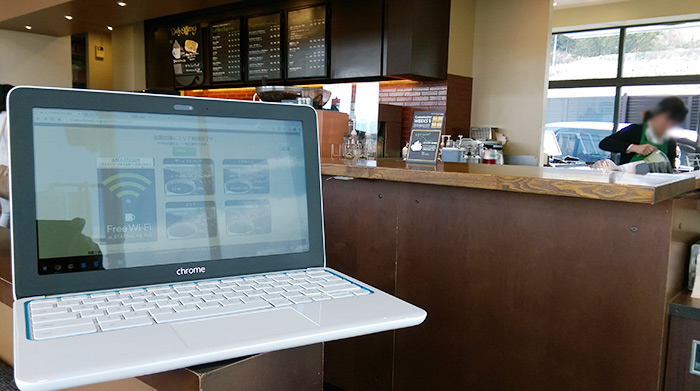
長居して注意されるかは店舗次第?!
LINEスターバックスカードで買い物をすればラインポイントもStar(ポイント)も貯められます♪
以上、スタバ無料WiFiの接続方法でした。


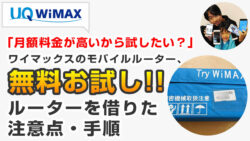









・誹謗中傷、過激かつ攻撃的なコメントはIPアドレスを明記して公開する場合があります。
・検証依頼・読者様の体験レビューなども是非書き込みお願い致します。
※コメント欄が無い記事はコメントを受け付けていません。